Eu acompanho o programa Babylon desde o lançamento de sua primeira versão no final dos anos noventa do século passado, bem antes do estouro da “bolha”, em pleno “boom” da Internet (sim, eu sei, não considero de bom tom empregar anglicismos mas neste caso particular abro uma exceção simplesmente por não resistir ao cacófato). Acho o bichinho um programa tão interessante e de tamanha utilidade para quem lida com mais de um idioma em seu trabalho diário (por exemplo, consultando textos em língua estrangeira em páginas da rede) que já escrevi sobre ele em praticamente todo canto em que publico textos sobre assuntos técnicos, inclusive aqui mesmo no Forum PCs (a última delas, se a memória – e a busca do Google – não me traem, há cerca de quatro anos na coluna < http://blogs.forumpcs.com.br/bpiropo/2007/10/31/babylon-7-traduzindo-com-um-clique/ > “Babylon 7: Traduzindo com um clique”, quando ainda estava na versão 7).
Recentemente mudei de escritório, montei um novo computador, instalei novamente o sistema operacional, habilitei minha < http://blogs.forumpcs.com.br/bpiropo/2011/05/15/3420/ > “nuvem pessoal” (brevemente voltaremos a falar sobre ela) e reinstalei todos os programas. Como o Babylon se tornou uma ferramenta indispensável para a execução de meu trabalho diário, pensei em ligar para seu eficientíssimo representante no Brasil e lhe solicitar um novo número de licença, como fiz da última vez que o reinstalei no computador de casa. Mas desta vez resolvi fazer diferente. Afinal, o custo do programa, embora não seja desprezível, não é alto (mesmo sendo menos do que ele vale) e já que eu pretendia descrever aqui o procedimento de instalação, por que não proceder como um usuário isento de privilégios e adquirir uma cópia do programa? Desta forma eu poderia fazer um relato que retratasse melhor a experiência dos leitores.
E assim foi feito.
Antes, porém, para quem não sabe, convém explicar o que faz o Babylon que já está na versão 9. Além de oferecer versões específicas para Mac, iPhone, Android e Blackberry, oferece uma barra de ferramentas para seu programa navegador, um mecanismo de busca que você pode tornar padrão e ajustar seu programa navegador de modo que a página do sítio do Babylon seja sua página inicial (“Home”). Mas, no que o Babylon realmente se destaca é como um meio extraordinariamente eficaz para efetuar traduções seja de palavras ou expressões, seja de textos inteiros, além de um formidável conversor de unidades de qualquer tipo de grandeza, inclusive monetárias. É nestas funções que ele me parece inexcedível.
Na verdade o Babylon propriamente dito, ou seja, o “miolo” do programa, é um formidável “motor de dicionário”. Pegue um dicionário qualquer, existente ou que seja criado por você especificamente para seu ramo de atividade técnica (sim, é possível), grave-o no formato aceito pelo Babylon e isto é o que basta. Daí para frente você pode selecionar qualquer palavra na tela de seu computador (isto mesmo, na tela, não importando em que janela de que programa a palavra está inserida; o Babylon recebe como entrada termos e expressões obtidos diretamente do vídeo, sem qualquer codificação – uma façanha que só quem tem ideia da dificuldade que ela representa pode avaliar) e acionar o Babylon. Ele “lerá” a palavra ou expressão diretamente do vídeo, a submeterá a quantos dicionários você tenha instalado nele (o programa aceita dezenas de dicionários simultaneamente e oferece inúmeros gratuitamente, além de promover consultas diretamente à Wikipedia) e exibe o resultado imediatamente. Resultado este que pode ser o significado da palavra ou expressão ou a sua tradução, dependendo de seu objetivo.
Agora que temos uma ideia do que é o Babylon, vejamos como instalá-lo. Você só precisará de uma conexão à Internet (que, aliás, é praticamente indispensável para o próprio uso do programa).
Para começar, visite o < www.babylon.com > Sítio da Babylon. Que, ao identificar que a conexão provém do Brasil, se apresenta em português (veja figura).
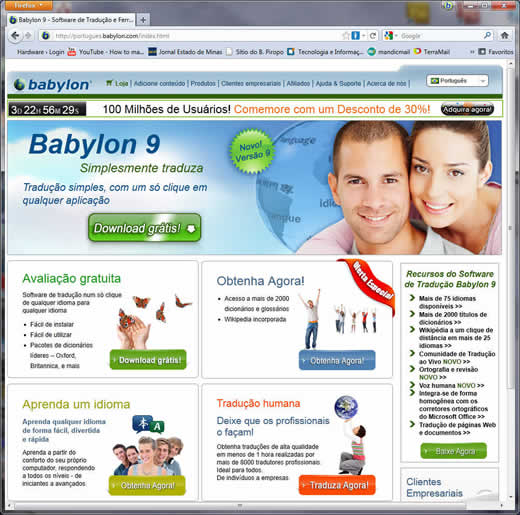 |
| Figura 1: Página inicial do sítio do Babylon |
Se você preferir pode clicar no botão “Download Grátis” e baixar uma cópia de avaliação válida por uma semana. Como eu já conheço o programa e minha intenção era adquiri-lo, cliquei diretamente no botão “Adquira agora”, bem no alto e à direita da janela. O que me levou a nova tela onde era oferecida uma licença permanente do programa (existe ainda uma opção de licença periódica renovável) com o programa “puro” (acesso apenas aos dicionários gratuitos nele incluídos) ou uma licença “casada” com o dicionário e tesauro Oxford ou com um pacote dos dicionários da Michaelis, estas duas últimas opções com um pequeno custo adicional. Escolhi o pacote dos dicionários da Michaelis, que atendem minhas necessidades, forneci os dados para pagamento, dispensei o oferecimento do CD de instalação e o período estendido de licença (mas suas opções podem ser diferentes...), forneci meus dados pessoais e endereço de correio eletrônico e toquei para frente.
Recebi quase imediatamente, no endereço fornecido, uma mensagem informando que a transação foi aceita e oferecendo dois atalhos (“links”): um para baixar o programa executável de instalação, outro para ativar a licença.
Baixei e executei o “Babylon9_setup.Exe”, um programeto de menos de 700 KB que instalou o Babylon. Durante a instalação me foi permitido escolher o idioma da interface (o padrão é o Português para transações efetuadas do Brasil) e o diretório (ou pasta) de destino. Em seguida, depois de aceitar os termos de uso, pude escolher entre adicionar ou não um ícone do programa na Barra de Tarefas (eu o estava instalando em Windows 7), fazer dele o dispositivo de busca padrão, instalar a barra de ferramentas Babylon e coisas que tais. Como eu estava interessado especificamente nas funções básicas do programa, desmarquei tudo e prossegui com a instalação.
Que, terminada, carregou o programa imediatamente (note que isto ocorre tanto no caso de que você tenha adquirido uma licença ou não; o procedimento inicial é o mesmo) e me ofereceu umas tantas escolhas. Por exemplo: a forma de invocar o programa. E aqui cabe uma explicação mais detalhada.
Por padrão (mas você pode alterar isto a qualquer tempo nas configurações) o Babylon é lançado ao se iniciar o Windows e um pequeno ícone é criado na Área de Notificação (ou bandeja). E pode ser invocado de lá, se desejado, clicando sobre este ícone. Mas a grande vantagem do programa é justamente permitir que se obtenha imediatamente o significado de qualquer palavra da tela simplesmente selecionando-a e invocando o programa, o que faz sua janela se abrir já com o significado ou tradução da palavra.
Mas invocar como?
Por padrão o Babylon oferece duas opções: a combinação da tecla Shift com um clique do botão direito do mause ou, simplesmente, um clique da roda do mause – clique mesmo, não “rolamento”, pois em todo mause de roda ela também funciona como botão quando premida bem na vertical. Mas se nenhum destes dois lhe agradar, você pode escolher praticamente qualquer combinação de qualquer dos botões do mause com as teclas Shift, Ctrl ou Alt. Eu, particularmente, que há anos uso (e recomendo) mauses com quatro botões e roda, sempre escolho um clique com a roda do mause (o que, dependendo de como o mause esteja configurado, pode exigir uma alteração em suas configurações). Mas, para mim, clicar com a roda do mause é a forma mais prática de invocar o Babylon e a uso há tanto tempo que já é quase instintiva.
Pois bem: feita a instalação, se você adquiriu a licença, deve reiniciar o programa. Vá até a bandeja do sistema, na Área de Notificação (onde ficam os ícones dos programas rodando em segundo plano), clique com o botão direito no ícone do Babylon, que nesta altura dos acontecimentos você encontrará por lá, e acione a opção sair. Isto feito, clique no atalho “Clique aqui para instalar sua licença” no corpo da mensagem que trouxe sua notificação de licença e reinicie o programa a partir de “Todos os Programas” do menu Iniciar. É o que basta: os dados da licença serão inseridos automaticamente e seu Babylon estará ativado e plenamente funcional.
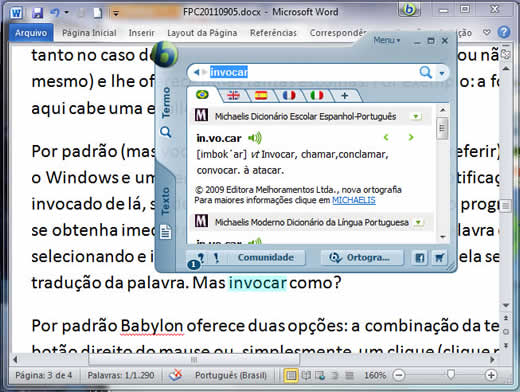 |
| Figura 2: Babylon em ação |
Veja, na Figura 2, como é simples usá-lo. A figura mostra, em segundo plano, uma reduzida janela do Word 10 com um trecho deste texto em edição. Note que, nela, a palavra “invocar” aparece destacada. Pois bem: bastou que eu pousasse o cursor do mause sobre ela e clicasse com a roda para que imediatamente se abrisse em primeiro plano a janela do Babylon exibida na figura, com o verbo já na caixa de entrada e seu significado em português, a linguagem selecionada conforme mostra a aba com a bandeira do Brasil. Mas repare que ao lado dela aparecem mais quatro, respectivamente da Inglaterra, Espanha, França e Itália, os quatro dicionários que selecionei para funcionar como padrão (a configuração do sistema permite selecionar, literalmente dezenas deles, mas eu me ative a estes que uso mais frequentemente). Se eu clicar sobre qualquer um destes ícones a janela passa a mostrar o significado do verbo “invocar” nos idiomas correspondentes (há um exemplo na Figura 3).
Não é apenas isto, porém, que o Babylon faz (mas, se fosse, já bastaria). Mas antes de falar do resto, falemos do suporte. Pois acontece que imediatamente após a instalação, enquanto eu explorava os recursos da nova versão, me deparei com algo semelhante ao mostrado na janela da Figura 3.
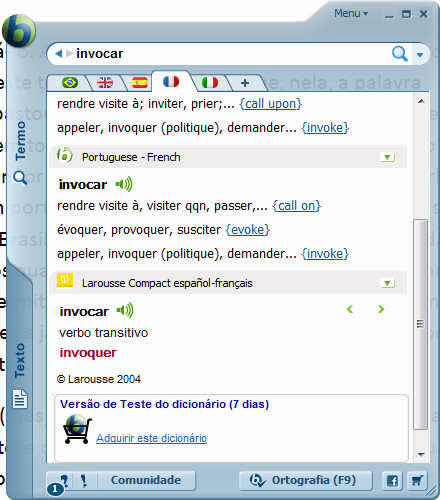 |
Figura 3: Babylon traduzindo para o francês. |
Mantive, no exemplo, o mesmo verbo na caixa de entrada e selecionei o ícone correspondente ao Francês para fins de ilustração, rolando o conteúdo da janela para baixo. Repare que ela agora exibe as diversas acepções da tradução do verbo “invocar” do português para o equivalente em francês. Mas repare também que na base da janela aparece um aviso “Versão de teste do dicionário (7dias)” e o oferecimento para adquiri-lo.
Mas como? Não havia eu adquirido uma licença para todo um pacote de dicionários? Porque esta menção a uma versão de teste?
Bem, numa situação como esta o que se recomenda é ligar para o suporte. Voltei para a página principal do sítio do Babylon, descobri o ícone “Help & Support”, cliquei nele e fui levado a uma página onde, entre outras coisas, aparece uma pequena caixa com o ícone de um telefone e um menu de cortina “Please select country”. Selecionei “Brasil” e apareceu um número 0800. Liguei e fui imediatamente atendido em português por um cavalheiro a quem expliquei a situação. Ele me perguntou se eu tinha alguma objeção a que ele fornecesse suporte diretamente em meu computador, respondi que não, instalei a pedido dele um pequeno programa de controle remoto e lhe passei o controle da máquina, explicando a natureza do problema e mostrando a mensagem que, nesta altura dos acontecimentos, aparecia também na tela dele. Ele me explicou, educadamente, que se eu tivesse prestado atenção veria que o aviso sobre a versão de teste refere-se exclusivamente ao dicionário Larousse 2004 (veja na figura), que não faz parte do pacote. Que os dicionários Michaelis integrantes do pacote cuja licença foi por mim adquirida estavam instalados e habilitados em minha máquina, juntamente com a Wikipedia e mais um conjunto de dicionários gratuitos. Que apenas a ordem em que as definições apareciam estavam invertidas, mas que isto poderia ser alterado nas configurações. E de fato, seja lá de onde estivesse (a sede da Babylon, se não me engano, é em Israel e ele havia acabado de me desejar boa tarde às dez horas da manhã no Rio de Janeiro), usando o controle remoto ele abriu a página de configuração do Babylon em meu micro e em alguns segundos alterou a ordem dos dicionários, me explicando como fazer caso eu pretendesse mudar novamente mais tarde. Perguntou se o problema estava resolvido, se eu precisava de mais alguma informação e, como respondi que não obrigado, indagou se poderia encerrar a sessão de suporte remoto. Agradeci, disse que nada mais era necessário e ao ver a janela do suporte se fechar em minha tela não pude deixar de suspirar pensando que, afinal, bem que o suporte de nossas operadoras telefônicas poderia ter, digamos, um décimo desta eficiência. Para mim, já seria um grande progresso.
Mas o que mais, mesmo, faz o Babylon?
Dê uma olhada na Figura 3 e repare que, do lado esquerdo, a janela do Babylon apresenta duas abas e que, naquela figura, está habilitada a aba “Termo”. Mas, abaixo dela, aparece uma segunda, “Texto”, esta habilitada na figura 4.
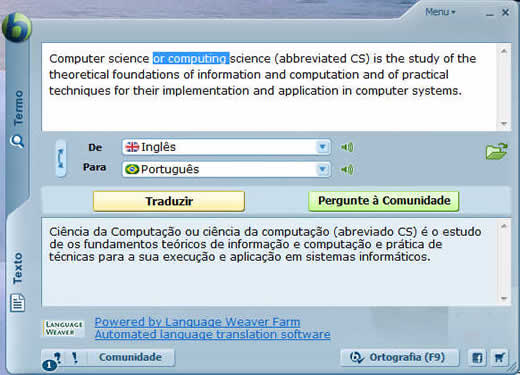 |
Figura 4: Babylon traduzindo textos |
Agora repare na Figura 4. O que aparece no painel superior é o início da definição de “Computer Science” copiada da Wikipedia em inglês e ali colada. Abaixo, aparecem duas caixas, “De” e “Para”, a de cima com a indicação “Inglês” e, a de baixo, “Português”. Tudo isto encimado por dois botões: “Traduzir” e “Pergunte à Comunidade” (do lado direito de tudo isto aparece uma pasta esverdeada; um clique nela permite submeter um arquivo inteiro para tradução).
Cliquei no botão “Traduzir” e o Babylon traduziu o texto do inglês para o português, exibindo-o na caixa inferior. A tradução não ficou uma maravilha mas, convenhamos, o Português não é um idioma dos mais singelos. Seja como for, trocando o “de os” por um mais coloquial “dos” e substituindo “prática de técnicas” por “das técnicas práticas”, até que não fica ruim. E, mesmo do jeito que está, para quem não tem qualquer conhecimento do idioma inglês, bem que quebra um galho...
Já um clique no botão “pergunte à comunidade” abre, em seu programa navegador, uma página onde o texto do painel superior é adicionado e permanece à disposição de uma comunidade internacional de tradutores que pode traduzi-la para você. Tentei, mas durante pelo menos um par de horas ninguém se habilitou a efetuar a tradução. Mas, dos dez textos que eram mostrados na < http://community.babylon.com/recent > página inicial da Babylon Community, oito apareciam traduzidos.
Finalmente, e para o que me interessa, Babylon é um excelente conversor. E converte de praticamente de tudo para tudo.
Para transformá-lo em um conversor basta clicar em “Menu” no lado direito da barra superior da janela do programa e escolher “Converter”.
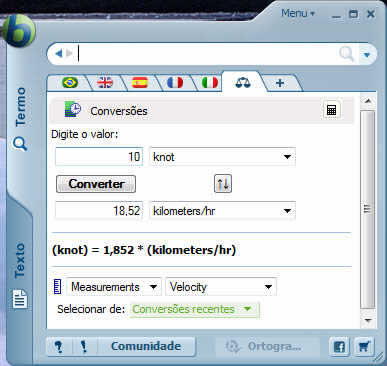 |
Figura 5: janela de conversões do Babylon |
Abre-se então uma janela semelhante à da figura 5. Em baixo pode-se escolher a grandeza (“Measurements”, “Time” e “Currencies”, respectivamente “medidas”, “tempo” e “moedas”). A conversão de “tempo” na verdade converte horários: escolha duas dentre as dezenas de cidades disponíveis, entre com o horário de uma e terá o horário equivalente da outra, um negócio de um valor inestimável para quem faz viagens internacionais com frequência. A opção “moedas” faz conversões monetárias entre moedas de praticamente quaisquer países, com a cotação oficial obtida diretamente da Internet. E a conversão de medidas converte praticamente qualquer unidade de qualquer grandeza, seja lá do que for. Veja, na Figura 5, que a velocidade de dez nós corresponde a 18,5 km/h.
Pois é isto. O Babylon ainda faz mais um monte de coisas e se você quiser saber todas elas consulte a página (em português) < http://portugues.babylon.com/products/babylon/ > “Babylon 9 – Software de Tradução e Ferramenta de Dicionário”.
Mas, para mim, o dicionário e a ferramenta de conversões bastam.
E sobram...